ReiBoot - №1 для ремонта iOS
Исправьте 150+ проблем и легко обновляйтесь/откатывайтесь до iOS 26!
ReiBoot: Ремонт iOS без потерь
Исправьте 150+ проблем и легко обновляйтесь/откатывайтесь до iOS 26!
iPhone 17 и iPhone Air оснащены одними из самых передовых камерных технологий Apple, но даже последние устройства не застрахованы от проблем. От редких сбоев, создающих черные квадраты и белые зигзаги, до повседневных размытых фотографий, пользователи заметили ряд проблем с камерой.
Apple выпустила новую сборку iOS 26 (23A345) исключительно для серии iPhone 17 Pro. Это обновление устраняет ошибку с черными квадратами, о которой сообщили первые обозреватели.
Если вы только что получили свой iPhone 17 Pro или Pro Max, обязательно обновите его немедленно, чтобы избежать проблемы. Другие модели iPhone не затронуты. Ожидается, что на следующей неделе Apple выпустит бета-версию iOS 26.1 для более широкого тестирования.

Последние устройства Apple, iPhone 17 Pro Max и iPhone Air, имеют впечатляющие обновления камеры, но некоторые ранние пользователи заметили неожиданные проблемы с фотографиями.
В недавнем обзоре Генри Кейси из CNN Underscored заметил необычную проблему с изображением во время концерта. Он описал её так:
"Я также заметил странную проблему с изображением на этом концерте, когда на одной из каждых 10 или около того фотографий, сделанных на iPhone Air и iPhone 17 Pro Max, есть небольшие затемненные участки, включая квадраты и части белых зигзагов от большого светодиодного экрана за группой."

Apple подтвердила, что эта проблема может возникать «в очень редких случаях, когда светодиодный дисплей чрезвычайно яркий и светит прямо в камеру.»
Apple заявляет, что нашла решение и планирует выпустить его в предстоящем обновлении программного обеспечения, хотя официальная дата выпуска пока не объявлена.
Этот сбой, похоже, затрагивает небольшую часть фотографий и связан с чрезвычайно яркими источниками света, такими как большие светодиодные экраны на мероприятиях. Хотя он заметен в определенных сценариях, большинство пользователей вряд ли столкнутся с ним в повседневной фотографии.
Помимо редкой ошибки с черными квадратами, некоторые пользователи указали на аппаратные и программные ограничения камеры iPhone 17 Pro Max. В отличие от iPhone 15 Pro Max, который предлагает до 5-кратного оптического увеличения, iPhone 17 Pro Max ограничен 4-кратным оптическим увеличением.
Более того, некоторые сторонние приложения, такие как Not Boring Camera, в настоящее время работают только на оптическом объективе и испытывают проблемы с фокусировкой. Эти ошибки, специфичные для приложений, вероятно, потребуют обновлений от разработчиков для обеспечения более плавной работы.

В отличие от редкого сбоя с черными квадратами и зигзагами, размытые фотографии могут возникать в обычных ситуациях — например, при съемке в помещении, в условиях низкой освещенности или при съемке движущихся объектов. Эти проблемы часто вызваны сочетанием программных сбоев, неправильных настроек, факторов окружающей среды или аппаратных проблем.
Хорошая новость заключается в том, что большинство этих проблем можно решить с помощью нескольких простых шагов, начиная с программных решений, а затем переходя к ручным настройкам или аппаратным проверкам.
Даже небольшие количества пыли, отпечатков пальцев или пятен на объективе могут сделать фотографии размытыми или мутными. Это особенно часто происходит, когда iPhone носится в карманах или сумках.
Решение:
Некоторые проблемы с размытием фотографий на iPhone 17 вызваны не аппаратными неисправностями, а сбоями или повреждением iOS. Эти программные проблемы могут повлиять на способность камеры фокусироваться, правильно обрабатывать изображения или работать с новыми функциями, включая ночной режим или HDR.
Прежде чем проверять оборудование или вручную настраивать параметры, часто лучше начать с системного восстановления. Исправление сбоев iOS в первую очередь может быстро и безопасно решить многие проблемы с камерой. Одним из самых надежных инструментов для этого является Tenorshare ReiBoot.
Как использовать ReiBoot для устранения проблем с камерой iPhone 17:
Скачайте и установите ReiBoot на ваш компьютер (Windows или Mac). Подключите ваш iPhone 17 с помощью USB-кабеля.

Запустите ReiBoot и выберите Стандартное восстановление.

Следуйте инструкциям на экране, чтобы скачать последнюю прошивку iOS.

Нажмите Начать стандартное восстановление и дождитесь завершения процесса. После завершения проверьте вашу камеру, чтобы увидеть, решены ли проблемы с размытием фотографий или сбои.

Многие пользователи сообщают, что после восстановления iOS с помощью ReiBoot их камера iPhone 17 фокусируется быстрее, захватывает более четкие изображения и больше не показывает случайные сбои. Это часто является первым рекомендуемым шагом перед проверкой оборудования или настройкой других параметров.
Некоторые чехлы или защитные пленки на объектив могут мешать правильной фокусировке камеры или могут отражать свет нежелательным образом, приводя к размытию или бликам.
Решение:
Автофокусировка может испытывать трудности в условиях низкой освещенности, в людных местах или при быстром движении объектов. Если ваши изображения размыты, это может быть просто проблемой с фокусировкой.
Решение:
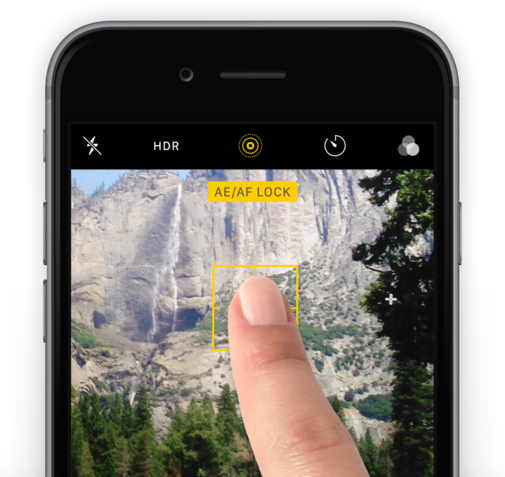
Apple подтвердила, что сбой с черными квадратами и белыми зигзагами будет исправлен в предстоящем обновлении программного обеспечения. Установка последней версии iOS также может помочь устранить другие мелкие ошибки камеры и улучшить общую производительность. Поэтому это рекомендуемый способ исправления проблем с камерой iPhone 17.
Решение:
Иногда неправильные настройки камеры или системы могут привести к размытым фотографиям или неисправным функциям. Сброс настроек может восстановить нормальное поведение камеры без удаления ваших личных данных.
Решение:

Если ваши фотографии остаются размытыми после попыток решить проблему с помощью программных методов, это может указывать на аппаратную проблему с модулем камеры. Физические повреждения или производственные дефекты могут вызвать постоянное размытие.
Решение:
Переход на новый iPhone 17, iPhone Air или iPhone 17 Pro/Pro Max захватывает, но вы не хотите потерять свои фотографии, приложения или настройки. Если у вас возникли проблемы, такие как сбой камеры iPhone 17 или другие неожиданные ошибки iOS, использование Tenorshare iCareFone делает резервное копирование и перенос всех ваших важных данных простым и безопасным.
Почему мы выбираем iCareFone для резервного копирования и переноса:
С iCareFone миграция данных на новый iPhone 17 или iPhone Air проста, безопасна и эффективна, поэтому вы можете наслаждаться своим устройством, не беспокоясь о потере важного контента.
Посмотрите видео-инструкцию о том, как использовать Tenorshare iCareFone для резервного копирования и переноса на iPhone 17 Air/Pro/Pro Max.
затем напишите свой отзыв
Оставьте Комментарий
Создайте свой отзыв о статьях Tenorshare

№1 Бесплатное ПО для восстановления и ремонта системы iOS
Быстрое и простое восстановление
Автор: Алексей Петров
2025-12-25 / iPhone 17
Оцените Сейчас!